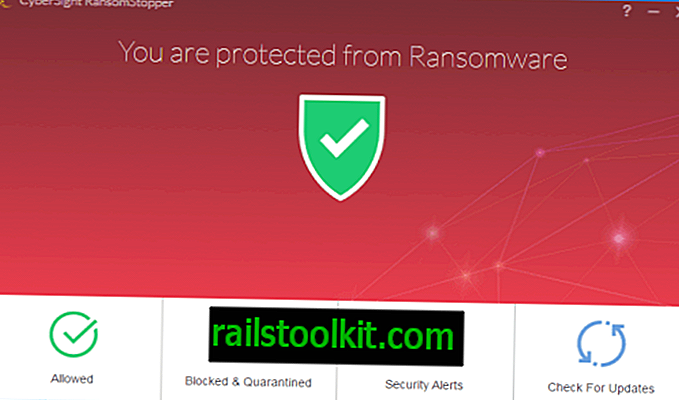Так называемые Game Boosters предназначены для повышения производительности компьютерных игр за счет ограничения фоновых операций, когда компьютерные игры воспроизводятся на компьютере под управлением Windows.
Основная идея состоит в том, чтобы убить службы, процессы, фоновые задачи и программы, которые не требуются для запуска игры или операционной системы, чтобы освободить оперативную память, снизить нагрузку на процессор и активность диска.
Большинство программ позволяют переключаться между игровым режимом и обычным режимом нажатием кнопки, а некоторые даже распознают игры автоматически, что делает вещи еще более комфортными.
Вопрос, на который мы собираемся ответить, заключается в том, оказывает ли программное обеспечение Game Booster положительное влияние на производительность игры для ПК, или выигрыш незначителен или даже контрпродуктивен.
Настройка
- Процессор Intel Core i5-2500K @ 3, 30 ГГц
- 8 гигабайт оперативной памяти
- Видеокарта NVIDIA GeForce GTX 560 Ti
- Corsair Force GT твердотельный накопитель
- Разрешение: 1920x1080
- Windows 10 Build 10122
- Тест 1: Стресс-тест Star Swarm (настройки по умолчанию)
- Тест 2: Resident Evil 6 (настройки по умолчанию)
- Тест 3: 3D Mark Demo (настройки по умолчанию, первичные тесты)
Бустеры игры
На машине были протестированы следующие программы:
Игра огонь

В Game Fire 4 используется система профилей, которая определяет, какие службы, фоновые процессы, функции и программы останавливаются при включении игрового режима.
Вам нужно принять это решение, поскольку оно не поставляется с профилем по умолчанию. Длинный список функций может быть отключен, включая доступ к сети и общий доступ, поиск Windows, визуальные эффекты или Защитник Windows.
Кроме того, он поддерживает удаление пользовательских служб и приложений, которые необходимо указать для каждого настраиваемого профиля.
Game Fire 4 отображает список приложений и сервисов, которые вы можете отключить при входе в игровой режим.
Другие функции, которые он поддерживает, - это дефрагментация игры и быстрый доступ к таким инструментам Windows, как диагностика памяти или системный монитор.
IOBit Game Assistant (больше не доступен)

Программа сканирует систему на наличие установленных игр для ПК и отображает их в своем интерфейсе. Он поддерживает пользовательские игры, а также вы можете добавить их в список игр.
Game Assistant поддерживает автоматический режим, который очищает оперативную память при включении. Вместо использования этого режима вы можете вручную выбрать процессы, которые вы хотите закрыть, чтобы освободить ОЗУ в системе.
Поскольку кажется, что он ничего не делает, кроме остановки процессов и освобождения оперативной памяти, он может быть даже менее эффективным, чем другие ускорители, особенно если в системе достаточно оперативной памяти.
Razer Cortex Game Booster

Game Booster требует, чтобы вы создали учетную запись, прежде чем вы сможете запустить программу. Он сканирует систему на наличие установленных игр и отображает их в своем интерфейсе.
Программа использует рекомендованное усиление по умолчанию, но предоставляет вам средства для настройки усиления.
В нем перечислено множество вариантов: от завершения процессов и служб до настроек, которые можно применить к системе.
Программа поставляется с несколькими дополнительными опциями, такими как синхронизация сохранения игр с использованием облачных сервисов или захват видео.
ToolWiz Game Boost (больше не доступен)

Программа настолько проста, насколько это возможно. Он отображает несколько вариантов повышения при запуске, например, для остановки запланированных задач или общих сетевых ресурсов в режиме GameBoost.
Так как все опции выбраны по умолчанию, для начала нужно лишь включить режим игры в программе.
В нем отсутствуют расширенные функции, такие как отключение служб или завершение процессов, которые поддерживаются другими программами в этом тесте.
Wise Game Booster

Программа предлагает сканировать локальную систему на наличие игр при старте. Несмотря на это, он не обнаружил никаких установленных игр в системе, хотя некоторые из них были установлены.
Он имеет кнопку «Оптимизировать все», которая выполняет задачи по оптимизации сервисов, процессов и самой системы. Вы можете переключиться на вкладки оптимизации в программе, чтобы увидеть, что делает каждая оптимизация, например, какой процесс завершается при запуске оптимизации.
Результаты тестов
| ПК по умолчанию | Игра огонь | Iobit Game Assistant | Razer Cortex | Toolwiz Game Boost | Wise Game Booster | |
| 3D Mark Fire Strike | 3074 | 3056 | 3066 | 3072 | 3072 | 3072 |
| 3D Mark Sky Diver | 9262 | 9278 | 9256 | 9293 | 9232 | 9247 |
| 3D Mark Cloud Gate | 12635 | 12667 | 12611 | 12634 | 12615 | 12576 |
| 3D Mark Ice Storm | 124762 | 123645 | 123835 | 123081 | 123708 | 124048 |
| Обитель зла | 5865 | 5845 | 5856 | 5844 | 5857 | 5858 |
| Звездный Рой Средний FPS | 22, 65 | 23, 13 | 20, 39 | 24, 69 | 22, 32 | 24, 39 |
| Звездный Рой Средние Единицы | 3843 | 3900 | 3946 | 4093 | 4174 | 3950 |
Анализ результатов
Результаты по умолчанию и расширенные результаты находятся во всех тестах на близком расстоянии друг от друга, и маловероятно, что пользователи заметят улучшения при запуске этих инструментов для улучшения игровой производительности.
Хотя на старом оборудовании разница может быть заметна, маловероятно, что этого нельзя достичь путем ручного завершения фоновых программ перед запуском игр.
Например, если вы запускаете клиент BitTorrent или загрузку большого файла в фоновом режиме, это может значительно повлиять на производительность игры.
Некоторые вспомогательные приложения предлагают дополнительные функции, такие как захват экрана, который может оказаться полезным.
Все игровые бустеры, запущенные на компьютере, указанном выше, существенно не улучшили игровую производительность. Фактически, производительность была ниже в некоторых случаях, когда запускались игровые ускорители, но различия всегда были в лучшем случае незначительными.
Справедливости ради стоит сказать, что другие хитрости, на ум приходит разгон или изменение настроек качества, могут значительно повлиять на игровую производительность в большей степени, чем ускорители игр.